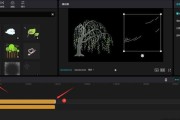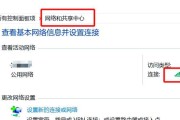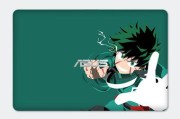电脑恢复出厂设置是一种常见的解决电脑问题的方法。然而,有时在恢复过程中会遇到网络错误的问题,导致无法正常上网。本文将为大家提供解决电脑恢复出厂设置网络错误的办法。
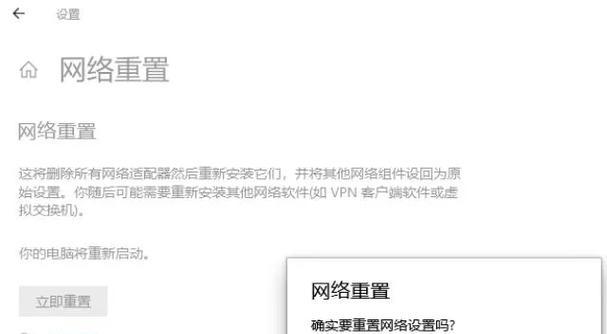
一、检查网络连接
检查电脑与路由器之间的物理连接是否正常。确保电脑与路由器之间使用的网线没有松动或损坏。
二、重启路由器
有时路由器可能出现故障,导致无法正常连接网络。尝试将路由器断电并等待片刻后重新开启,看看是否能够解决网络错误的问题。

三、更新网络驱动程序
网络驱动程序是连接电脑与网络的桥梁,如果驱动程序过时或损坏,就有可能导致网络错误。通过更新网络驱动程序可以解决这个问题。打开设备管理器,找到网络适配器,并右击选择“更新驱动程序”。
四、检查IP配置
在部分情况下,IP配置可能会出现问题,导致无法连接网络。打开命令提示符窗口,输入“ipconfig/release”并按下回车键,然后输入“ipconfig/renew”再次按下回车键,重新获取IP地址,看是否能够解决网络错误。
五、清除DNS缓存
DNS缓存是保存已访问过的网站信息的缓存,有时会导致网络错误。打开命令提示符窗口,输入“ipconfig/flushdns”并按下回车键,清除DNS缓存。

六、关闭防火墙和杀毒软件
防火墙和杀毒软件有时会误判网络连接,导致网络错误。尝试关闭防火墙和杀毒软件,然后重新连接网络,看是否能够解决问题。
七、重置网络设置
重置网络设置可以清除所有网络配置,并重新初始化网络连接。打开命令提示符窗口,输入“netshwinsockreset”并按下回车键,然后重启电脑,看看是否能够解决网络错误。
八、更换DNS服务器
有时ISP(互联网服务提供商)的DNS服务器可能出现问题,导致无法正常上网。尝试更换为公共DNS服务器(如Google的8.8.8.8和8.8.4.4),看是否能够解决网络错误。
九、检查代理设置
有时电脑上的代理设置可能导致网络错误。打开控制面板,点击“Internet选项”,进入“连接”选项卡,然后点击“局域网设置”,确保没有勾选“代理服务器”。
十、重启电脑
有时电脑的系统或网络服务可能出现问题,导致无法正常连接网络。尝试重新启动电脑,看看是否能够解决网络错误的问题。
十一、使用网络故障排除工具
Windows操作系统提供了网络故障排除工具,可以帮助检测和修复网络错误。打开控制面板,搜索并打开“故障排除”,然后选择“网络和Internet”分类,运行相应的故障排除工具。
十二、检查硬件设备
有时电脑的硬件设备可能出现问题,如无线网卡等。检查设备管理器中的网络适配器,确保硬件设备没有出现故障。
十三、联系网络服务提供商
如果尝试了以上方法仍然无法解决网络错误,可能是ISP的问题。联系网络服务提供商,咨询是否有网络故障或维护工作。
十四、寻求专业帮助
如果以上方法都无法解决网络错误,建议寻求专业人士的帮助。他们可以提供更深入的分析和解决方案。
十五、
电脑恢复出厂设置后遇到网络错误是一种常见的问题,但通过检查网络连接、重启路由器、更新网络驱动程序等方法,通常可以解决这个问题。如果仍然无法解决,可以尝试重置网络设置、更换DNS服务器或寻求专业帮助。保持耐心,并按照以上方法逐一尝试,相信能够解决电脑恢复出厂设置网络错误的问题。
标签: #??????